win11桌面闪烁无法操作怎么办?很多小伙伴再使用win11得时候,桌面一直闪烁,遇到这种情况我们应该如何解决呢,很多小伙伴不知道应该怎么办,小编下面整理了win11桌面闪烁无法操作解决办法,如果你感兴趣的话,跟着小编一起往下看看吧!

1、按下快捷键"win+R"打开运行对话框,在框中输入"services.msc"命令,点击确定打开"服务"界面。

2、在界面中找到"problem reports control"服务,点击左侧的"停止此服务"。
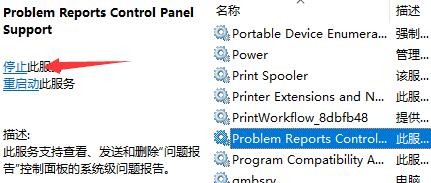
3、再接着找到"Windows error reporting service",同样将它"停止"即可。

方法二:
1、点击开始,选择设置,在界面中点击左侧的"Windows更新"选项。

2、然后选择"更多选项"下方的"更新历史记录"。

3、点击"相关设置"下的"卸载更新"。

4、最后在"卸载更新"界面中右击选择"KB500430",选择"卸载"即可。

以上就是【win11桌面闪烁无法操作怎么办-win11桌面闪烁无法操作解决办法】全部内容了,更多精彩教程尽在本站!
以上是win11桌面闪烁无法操作怎么办的详细内容。更多信息请关注PHP中文网其他相关文章!




